

By Nathan E. Malpass, Last updated: October 29, 2019
Ascolto le tracce sul tuo iPhone? Quindi, potresti voler trasferirlo sul tuo computer. Ha senso, mentre sei in viaggio, usi un dispositivo mobile. Ma quando sei a casa usando il tuo computer, preferirai ascoltare il dispositivo desktop o laptop.
Ecco perché potresti volerlo trasferire musica da iPhone a computer (gratuito). Le tracce che ascolti sul tuo iPhone sono le stesse tracce che potresti voler ascoltare sul tuo laptop. Pertanto, potrebbe essere necessario spostare i brani da un dispositivo a un altro.
Detto questo, questa guida ti fornisce le conoscenze di cui hai bisogno per spostare i brani musicali dal tuo iPhone al computer. Verranno forniti vari metodi per aiutarti a trasferire queste canzoni che ti piace ascoltare. Entra per conoscere i metodi che ti insegneremo!
Parte 1: trasferimento di musica da iPhone a computer tramite Phone TransferParte 2: Come trasferire musica da iPhone a computer gratuitamente - 2 Altri metodiParte 3: per concludere
Il modo migliore per trasferisci musica da iPhone a computer è finito Trasferimento telefonico FoneDog. Ti dà la possibilità di trasferire non solo musica, ma una vasta gamma di tipi di file tra dispositivi iOS, computer e Android.
FoneDog Phone Transfer ha funzionalità aggiuntive come la possibilità di eseguire il backup dei contatti e ripristinarli su qualsiasi dispositivo desiderato. Sono anche possibili la scansione e la gestione dei contatti, che consente di rimuovere informazioni duplicate dal dispositivo.
Ecco i passaggi da seguire per trasferire i brani musicali dall'iPhone al computer utilizzando FoneDog Phone Transfer.
Scarica, installa e avvia il software sul tuo computer. Collega l'iPhone al laptop o al desktop utilizzando il cavo USB. Il software riconoscerà automaticamente il tuo iPhone.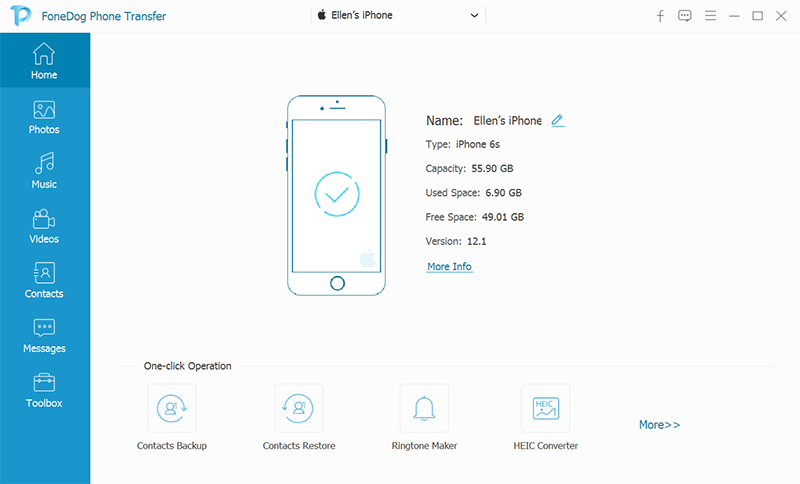
Seleziona il tipo di dati che desideri trasferire. In questo caso, selezioneremo "Musica".
Ora, seleziona le tracce musicali specifiche che desideri spostare sul computer. Fai clic su "Esporta su PC" situato nella parte superiore dell'interfaccia. Sembra un monitor di un computer con una freccia che punta verso il lato destro.

Attendere il completamento dell'esportazione. Quindi, puoi espellere in sicurezza l'iPhone dal computer.
Ecco i passaggi da seguire per trasferire i brani musicali dall'iPhone a quello del computer:
Passaggio 01: assicurarsi di aver acquistato i brani musicali che si desidera trasferire dall'iPhone al computer. Il brano deve essere scaricato completamente nella libreria iTunes del tuo iPhone.
Passaggio 02: collega l'iPhone al desktop o al computer portatile utilizzando il cavo USB in dotazione al momento dell'acquisto.
Step 03 - Avvia iTunes. L'icona sembra una nota musicale circondata da un cerchio. Una volta aperto iTunes, potrebbe essere necessario aggiornare il software. Per fare ciò, premere il pulsante Download. Attendi il completo aggiornamento del software iTunes. Successivamente, è necessario riavviare il computer affinché il software funzioni correttamente.
Passaggio 04: premere File. Si trova nella parte in alto a sinistra dell'interfaccia di iTunes su Windows. Sui computer Mac, si trova nella barra dei menu superiore dell'interfaccia.
Passaggio 05 - Scegli "Dispositivi". Si trova vicino all'estremità inferiore del menu a discesa per File.
Passaggio 06: premere "Trasferisci acquisti da [Nome]. La parte "Il tuo nome" sarà sostituita dal nome dell'iPhone stesso. Dopo aver premuto questa opzione, il software inizierà a trasferire musica da iPhone a computer (gratuito).
Passaggio 07: attendere il trasferimento dei file dall'iPhone a quello del computer. La durata dell'intero processo dipenderà dal numero di brani musicali che si desidera spostare.
Passaggio 08: premere "Aggiunti di recente". La scheda indicata si trova nella parte sinistra dell'interfaccia di iTunes. Verrà visualizzato un elenco di vari brani aggiunti di recente.
Passaggio 09: individuare la traccia musicale che si desidera trasferire. Scorrere verso l'alto e scorrere verso il basso l'intero elenco per trovare la traccia che si desidera trasferire.
Passaggio 10: premere Download. Si trova sul lato destro dell'album o della traccia che si desidera trasferire. Se noti che l'icona Download non è presente, significa che la traccia è già sul tuo computer. 
Step 01 - Avvia iTunes. L'icona sembra una nota musicale circondata da un cerchio.
Passaggio 02: accedere all'account utilizzato per acquistare la musica. Premi Account situato nella parte superiore dell'interfaccia, quindi controlla quale account è effettivamente connesso a iTunes. Detto account dovrebbe essere quello che hai anche sul tuo iPhone.
Passaggio 03: premere Account ancora una volta. Verrà visualizzato un menu a discesa.
Passaggio 04: premere "Acquistato" situato nella parte inferiore del menu a discesa. Questo ti indirizzerà verso la scheda di iTunes Store.
Passaggio 05: premere la scheda Musica. Si trova nella parte in alto a destra dell'interfaccia della finestra di iTunes.
Passaggio 06: fai clic sull'opzione "Non nella mia libreria". Si trova nella parte superiore della pagina iTunes. Dopo aver fatto clic su questa opzione, verrà visualizzato un elenco di vari brani acquistati ma non presenti nella libreria di iTunes.
Passaggio 07: premere Download per trasferire la musica da iPhone al computer (gratuitamente) indirettamente. Il pulsante Scarica si trova nella parte in alto a destra dell'album (o del brano) che desideri scaricare nuovamente. Dopo aver fatto clic su di esso, l'album o il brano verranno trasferiti nuovamente sul computer.
È importante notare che per trovare la musica sul dispositivo del computer, è necessario fare clic su una traccia per selezionarla. Successivamente, premere File. E poi, su Windows, fai clic su "Mostra in Esplora risorse". Sui computer Mac, fai clic su "Mostra nel Finder".
In questa guida ti abbiamo spiegato come trasferire musica da iPhone a un computer (gratuito). Il primo metodo prevede l'utilizzo di FoneDog Phone Transfer. Detto software può essere utilizzato per trasferire brani da un dispositivo all'altro. Inoltre, abbiamo usato iTunes per trasferire nuovamente i file musicali. Questo è un altro metodo che puoi scegliere se lo desideri.
E tu? Come hai trasferito le tue tracce musicali dal tuo dispositivo iOS sul tuo computer Mac o Windows? Facci sapere nella sezione commenti qui sotto.
Scrivi un Commento
Commento
FoneDog Phone Transfer
Trasferisci facilmente i dati tra iOS, Android e computer. Trasferisci ed esegui il backup di messaggi, foto, contatti, video e musica sul computer senza alcuna perdita.
Scarica GratisArticoli Popolari
/
INTERESSANTENOIOSO
/
SEMPLICEDIFFICILE
Grazie! Ecco le tue scelte:
Excellent
Rating: 4.6 / 5 (Basato su 103 rating)